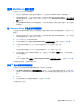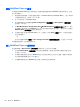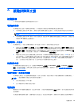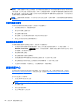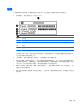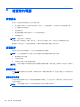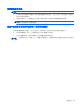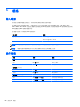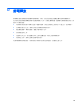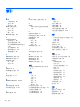User Guide-Linux
Table Of Contents
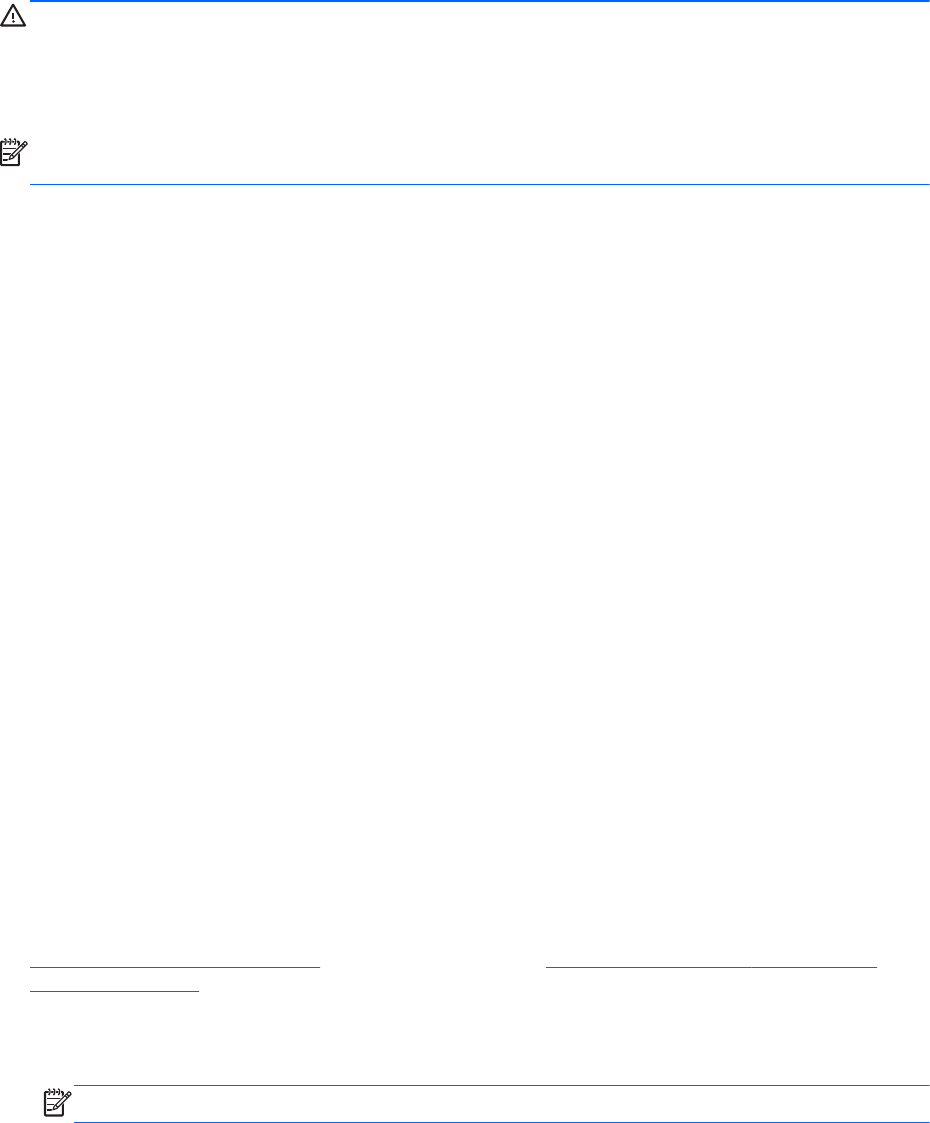
警告! 若要降低因熱所造成的傷害或電腦過熱的可能性,請勿將電腦直接放在您的腿上或遮住電腦的
通風孔。請僅在穩固的平面上使用電腦。請不要讓其他堅硬表面(例如旁邊的選用印表機)或柔軟表面
(例如枕頭、毯子或衣服)阻礙空氣流通。同時,在電腦運作期間,請勿讓 AC 變壓器與皮膚或柔軟的物
體(例如枕頭、地毯或衣服)接觸。使用者可存取的電腦與 AC 變壓器的表面溫度限制,符合資訊科技
設備的國際安全標準 (IEC 60950)。
附註: 電腦風扇會自動啟動,以冷卻內部元件並防止過熱。在操作期間,內部風扇間歇啟動和關閉是
正常現象。
外接式裝置未運作
如果外接式裝置未如預期正常運作,請依照下列建議執行:
● 依照製造商的指示,開啟裝置電源。
●
確定所有裝置已連接妥當。
●
確定裝置有獲得供電。
●
確定裝置(尤其如果是舊的裝置)與您的作業系統相容。
●
確定已安裝並更新為正確的驅動程式。
無線網路連線未運作
如果無線網路連線未如預期正常運作,請依照下列建議執行:
●
若要啟用或停用無線或有線網路裝置,請在工作列最右邊的通知區域中,以滑鼠右鍵按一下
Network Connection(網路連線)圖示。若要啟用裝置,請選取功能表選項中的核取方塊。若要
停用裝置,則清除核取方塊。
●
確認無線裝置已開啟。
● 確定電腦無線天線附近無障礙。
●
請確定纜線或 DSL 數據機及其電源線已連接妥當,而且指示燈已亮起。
●
確定無線路由器或存取點已正確連接至其電源變壓器,以及指示燈已亮起。
●
先拔除所有的纜線,再重新接上,然後關閉電源,再重新開啟。
連絡支援中心
如果本指南中提供的資訊無法解決您的問題,您可以連絡支援人員。如需美國地區支援,請造訪
http://www.hp.com/go/contactHP。如需全球支援,請造訪 http://welcome.hp.com/country/us/en/
wwcontact_us.html。
您可以在此進行下列事項:
●
在線上與 HP 技術人員交談。
附註: 當無法以特定語言與技術支援人員交談時,可以使用英文。
●
電子郵件支援。
●
尋找支援電話號碼。
●
找出 HP 服務中心的位置。
64
附錄 A 疑難排解與支援